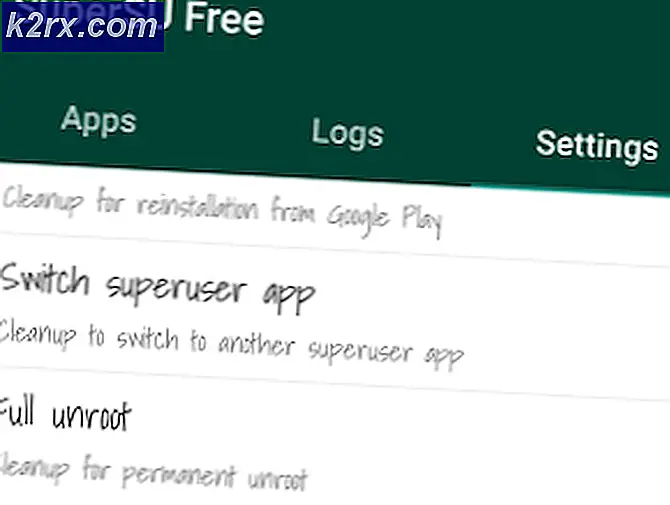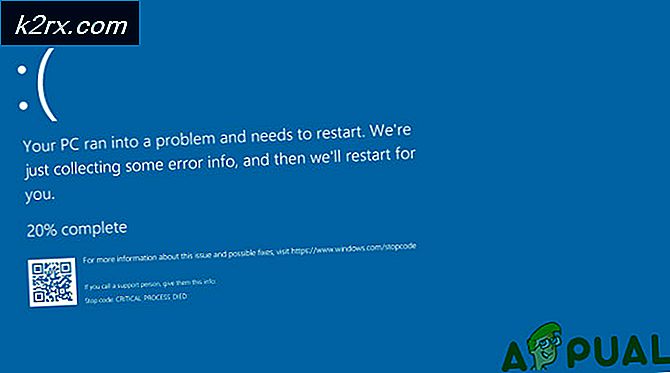Hoe OEM-ondersteuningsinformatie aanpassen in Windows 10?
De OEM-informatie (Original Equipment Manufacturer) in Windows bevat de details over de leverancier waar u de pc hebt gekocht. Het bevat de fabrikant, het model, het logo, het telefoonnummer voor ondersteuning, de openingstijden en de ondersteunings-URL voor de computer. Een pc die bij een leverancier is gekocht, beschikt al over alle informatie met betrekking tot die leverancier. U kunt echter de OEM-informatie op uw computer toevoegen of bewerken. In dit artikel laten we u de methode zien waarmee u de informatie over uw systeem kunt toevoegen of bewerken.
Als de pc op maat is gemaakt, kunt u uw eigen ondersteuningsinformatie toevoegen. De meeste organisaties voegen gewoon hun eigen informatie op de computer toe. Er zijn ook gebruikers die voor de lol gewoon hun eigen naam op hun pc willen toevoegen.
De OEM-informatie aanpassen via de Register-editor
De OEM-informatie kan worden aangepast met behulp van de Register-editor. Het Windows-register bevat alle informatie met betrekking tot het besturingssysteem, hardware en toepassingen. Er zijn enkele technische stappen nodig om de ontbrekende sleutel of waarde voor de instelling te maken. Als de informatie al op uw systeem beschikbaar is, kunt u deze eenvoudig bewerken. Als het niet beschikbaar is, kunt u de informatie toevoegen door de onderstaande stappen te volgen.
- Houd de ramen toets en druk vervolgens op R om de te openen Rennen commando doos. Typ nu 'regedit”En druk op de Enter toets om het Register-editor. U wordt gevraagd door UAC (Gebruikersaccountbeheer), kies het Ja knop ervoor.
- U kunt een back-up voordat u nieuwe wijzigingen in het register aanbrengt. Klik op de het dossier menu in de menubalk en kies het Exporteren keuze. Geef het bestand een naam en kies de locatie. Klik nu op het Sparen knop om de back-up te maken.
Opmerking: U kunt een back-up altijd herstellen door op de optie Bestand> Importeren te klikken. Selecteer vervolgens het back-upbestand dat u eerder hebt gemaakt.
- Navigeer naar het volgende pad in het venster Register-editor:
HKEY_LOCAL_MACHINE\SOFTWARE\Microsoft\Windows\CurrentVersion\OEMInformation
- Om een fabrikantnaam toe te voegen, klikt u met de rechtermuisknop in het rechterdeelvenster en kiest u het Nieuw> Stringwaarde keuze. Noem de waarde als "Fabrikant“.
- Dubbelklik op de waarde om deze te openen. Typ nu het Naam van de fabrikant in de Waardegegevens.
- Als u het logo wilt toevoegen, klikt u met de rechtermuisknop op het rechterdeelvenster en kiest u het Nieuw> Stringwaarde keuze. Noem deze waarde als 'Logo“.
- Dubbelklik op het Logo waarde om het te openen. Voeg nu het afbeelding pad in de Waardegegevens zoals weergegeven.
- Om de naam van het model toe te voegen, klikt u met de rechtermuisknop in het rechterdeelvenster en kiest u het Nieuw> Stringwaarde keuze. Noem de waarde als "Model“.
- Dubbelklik nu op de Model waarde om het te openen. Wijzig de waardegegevens in de naam van het model.
- Als u de ondersteuningsuren wilt weergeven, klikt u met de rechtermuisknop in het rechterdeelvenster en kiest u het Nieuw> Stringwaarde keuze. Noem deze waarde als de 'Ondersteuning uur“.
- Dubbelklik op het Ondersteuning uur waarde en wijzig de waardegegevens dienovereenkomstig.
- U kunt ook uw telefoonnummer opnemen door met de rechtermuisknop op het rechterdeelvenster te klikken en de Nieuw> Stringwaarde keuze. Noem de waarde als "OndersteuningTelefoon“.
- Dubbelklik op het OndersteuningTelefoon waarde en voeg de telefoonnummer in het vak Waardegegevens.
- Ten slotte kunt u de URL opnemen door met de rechtermuisknop op het rechterdeelvenster te klikken en de Nieuw> Stringwaarde keuze. Noem de waarde als de 'OndersteuningURL“.
- Dubbelklik op het OndersteuningURL waarde om het te openen. Voeg nu het URL van de site in het Waardegegevensgebied.
- Nu kunt u het venster Register-editor sluiten. De wijzigingen worden onmiddellijk toegepast en u kunt ze bekijken. Als het echter niet van toepassing is, moet u dat wel doen herstarten het systeem.
- U kunt alleen terugkeren naar de standaardinformatie door Verwijderen alle gecreëerde waarden uit het register.